Reklama
Trend softvéru s otvoreným zdrojovým kódom v počítačoch Mac rastie a neexistuje dostatok kvalitných aplikácií. Možno ste oboznámení s niektorými bežnými, ako sú VLC, Firefox, LibreOffice, Handbrake a ďalšie.
Tu je zoznam niektorých menej populárnych open-source aplikácií pre Mac, ktoré by ste mali vyskúšať. Možno vás prekvapí, aké užitočné môžu byť.
1. IINA

IINA je moderný audio a video prehrávač pre Mac. Má úplne nový dizajn a podporuje Force Touch, dotykový panel a obraz v obraze. Keď otvoríte video, automaticky pridá ďalšie videá v tomto priečinku do zoznamu skladieb. Ak počúvate zvukovú knihu alebo podcast, IINA vám umožní rýchlu navigáciu medzi kapitolami MP3.
Prehrávač je minimálny, s tlačidlami pre zoznam skladieb, režim hudby, obraz v obraze a nastavenia. Môže automaticky načíta titulky pre filmy Ako pridať titulky do filmu alebo televízneho seriáluBohužiaľ, obsah, ktorý sťahujete z internetu, obyčajne neprichádza s titulkami. Našťastie je dosť ľahké pridať titulky do filmu alebo televízneho seriálu. Tu je návod, ako ... Čítaj viac
, ak sa prihlásite pomocou účtu OpenSubtitles.Ponúka tiež veľa možností prispôsobenia vrátane zmeny témy rozhrania, vylepšenia nastavení zvuku / videa, prispôsobenia vzhľadu titulkov a konfigurácie nových väzieb kľúčov.
Stiahnuť ▼:IINA
2. Cyberduck

Cyberduck je FTP klient pre Mac. Umožňuje vám pripojiť, prehľadávať a spravovať obsah uložený v SFTP, WebDAV, Dropbox, Amazon S3, Backblaze B2 a ďalšie. Rozhranie funguje ako prehliadač a napodobňuje bežné funkcie navigácie a triedenia.
Obrysové zobrazenie vám umožňuje efektívne prehľadávať štruktúry veľkých priečinkov, zatiaľ čo funkcia Quick Look umožňuje prezerať ukážky súborov bez ich sťahovania. Môžete tiež organizovať záložky pomocou drag and drop a skontrolovať históriu všetkých navštívených serverov.
Nahrávanie súborov je jednokrokový postup. Presuňte záložky do aplikácie Finder a presuňte súbory na záložky, ktoré chcete odovzdať. Môžete dokonca synchronizovať miestne adresáre so vzdialeným serverom.
Stiahnuť ▼: Cyberduck
3. Cryptomator

Jednou z najlepších vlastností Cyberduck je integrácia s Cryptomator. Funguje tak, že v úložisku typu cloud vytvorí adresár úschovne a šifruje súbory a priečinky pomocou šifrovacích kľúčov AES-256. Čokoľvek, čo vložíte do tohto trezoru, sa zašifruje transparentne.
To znamená, že pred tretími stranami nie sú skryté zadné vrátka a väčšie súkromie pri používaní cloudových služieb. Aplikácia sa ľahko používa. Všetko, čo musíte urobiť, je vytvoriť nový trezor a zadať meno a prístupovú frázu, aby ste ho zabezpečili.
Stiahnuť ▼:Cryptomator
4. Skim PDF Reader

Vstavaná aplikácia Preview má výnimočnú podporu PDF a obrázkov, ale alternatívna čítačka PDF 4 najlepšie bezplatné ukážky alternatív Mac na čítanie PDFAk hľadáte bezplatnú náhradu ukážky pre svoj zvyk čítania PDF, tu sú najlepšie bezplatné možnosti. Čítaj viac Skim ide o krok vpred. Má zabudovanú podporu pre AppleScript, LaTeX, BibDesk a ďalšie. Na ľavej strane hlavného okna môžete zobraziť miniatúry stránok alebo obsah. Medzitým je na pravej strane panel s poznámkami, ktorý umožňuje zobraziť všetky poznámky a poznámky, ktoré ste vytvorili.
Skim obsahuje funkciu nazývanú lištu na čítanie, ktorá vám pomôže sústrediť sa. Panel s obsahom má výkonnú vstavanú funkciu vyhľadávania: zvýrazňuje hľadaný výraz na relevantných stránkach a zoskupuje ich podľa hustoty a hárku.
Ak má kniha tisíce strán, môžete urobiť snímku ako referenciu alebo PDF rozdeliť na dve polovice. V kombinácii s miniatúrami / obsahom môžete knihu preskakovať rýchlejšie. Nakoniec môžete exportovať všetky poznámky a anotácie ako textový súbor.
Stiahnuť ▼:Skim PDF Reader
5. BibDesk

Vytvorenie bibliografie je náročná práca; je ľahké robiť chyby formátovania. Tam môže pomôcť aplikácia BibDesk. Stačí získať citáciu BibTeX zdroja a vložiť ju do aplikácie na vytvorenie prehľadnej knižnice. Ak pracujete v rôzne editory LaTeX Čo je formát dokumentu LaTeX a ako ho používaťDokumenty LaTeX sa často používajú pri publikovaní. Tieto tipy, príručky a ďalšie informácie vám povedia všetko, čo potrebujete na začatie používania LaTeXu. Čítaj viac , potom môžete písať a citovať s BibDesk bez námahy.
Používanie aplikácie je jednoduché. Vytvorte si knižnicu a vyhľadajte články v službe Google Scholar, ACM, arXiv, JSTOR, Springer Link a ďalšie. Každá publikácia ponúka citátový kľúč s podrobnosťami, ako je typ článku, autor, rok a ďalšie. Skopírujte kľúč citácie a BibDesk automaticky načíta všetky podrobnosti.
Môžete tiež pretiahnuť súbor PDF a vyplniť podrobnosti. Aplikácia podporuje export bibliografických informácií do rôznych formátov, ako sú BibTeX, XML, HTML a ďalšie. Prípadne jednoducho skopírujte podrobnosti a vložte ich do svojich dokumentov.
Stiahnuť ▼:BibDesk
6. Sebaovladanie

Ak zistíte, že ste skĺzali do otáľania a strácali čas na rušivých stránkach, táto aplikácia sa ukáže ako užitočná. Pridajte web, ktorý chcete blokovať, do okna čiernej listiny. Pohybom posúvača určíte trvanie bloku (minimum je 15 minút). cvaknutie štart, zadajte heslo a spustite blok.
Stiahnuť ▼:Sebaovladanie
7. katana

Katana je jednoduchý nástroj na snímanie obrazovky, ktorý žije v paneli s ponukami. Vytvorte snímku obrazovky pomocou klávesovej skratky a aplikácia potom súbor nahrá na niekoľko obrazových hostiteľov vrátane Imgur a Pomf. Ak chcete odkaz skrátiť, skopírujte webovú adresu a stlačte ďalšie klávesové skratky aplikácie.
Stiahnuť ▼:katana
8. kap

Aplikácia QuickTime Player je vybavená funkciami nahrávania obrazovky, sú však dosť obmedzené. Kap je skvelá alternatíva sedí na paneli s ponukami The Ultimate Zoznam Mac Menu Bar aplikáciíTieto drobné inteligentné nástroje sa nám nedostanú do cesty, ako to dokovacie aplikácie robia - aplikácie v ponukách panela Mac sedia v rohu a húpajú sa do akcie, len keď ich potrebujete! Čítaj viac pre ľahký prístup.
Ponuka nástroja na orezanie má šesť predvolených rozložení, vrátane 1: 1, 4: 3, 16: 9 a viac. Môžete tiež vložiť vlastné hodnoty ručne alebo zachytiť celé okno aplikácie - pokyny pre rozloženie zostanú vždy viditeľné. Kap dokonca umožňuje zaznamenávať pohyby myši.
Ak máte pripojený mikrofón, môžete k záznamu pridať svoj hlas. Nakoniec môžete exportovať screeencast do rôznych formátov súborov, ako sú GIF, MP4, WebM a APNG.
Stiahnuť ▼:kap
9. SlowQuitApps

Väčšina používateľov počítačov Mac to vie Cmd + W kláves zatvorí okno alebo kartu, zatiaľ čo kláves Cmd + Q ukončí celú aplikáciu. Problém je v tom, že keďže tieto klávesy sú blízko seba, je ľahké aplikáciu omylom ukončiť.
Táto aplikácia pridáva oneskorenie Cmd + Q aby sa zabránilo náhodnému uzavretiu. Keď stlačíte Cmd + Q, nad aktuálnym oknom sa zobrazí prekrytie odpočítavaním. Tým sa akcia ukončenia pozastaví, kým sa odpočítavanie nedokončí. Týmto príkazom Terminál (čas je v milisekundách) môžete predĺžiť oneskorenie z jednej sekundy na, povedzme, päť sekúnd:
predvolené hodnoty napíšte com.dteoh. SlowQuitApps oneskorenie --int 5000Stiahnuť ▼:SlowQuitApps
10. MarkText
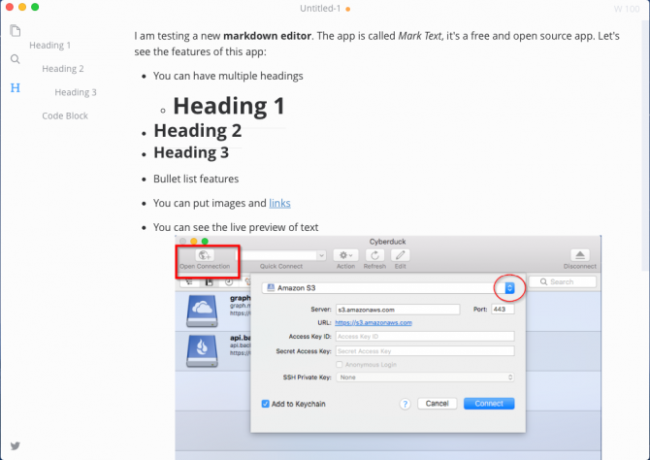
MarkText je multiplatformová aplikácia Markdown (čo je Markdown? Čo je Markdown? 4 dôvody, prečo by ste sa to mali naučiť terazUž vás nebaví editory HTML a WYSIWYG? Potom je Markdown odpoveďou bez ohľadu na to, kto ste. Čítaj viac ) navrhnuté s jednoduchosťou. Podporuje tak CommonMark Spec, ako aj GitHub Flavored Markdown Spec. Aplikácia má všetky funkcie typickej aplikácie Markdown vrátane podpory svetlých aj tmavých tém. Je tu tiež štandardné okno náhľadu, ktoré nahrádza syntaxové symboly značkovania správnym formátovaním.
Obsahuje rôzne režimy, ktoré vám pomôžu zamerať sa na písanie, či už ide o článok alebo kód. MarkText má tiež funkciu automatického dopĺňania na spárovanie zátvoriek, podporuje emodži a má zabudovanú podporu MathJaxu. Ak chcete, môžete svoj koncept exportovať ako HTML alebo PDF.
Stiahnuť ▼:MarkText
11. CotEditor
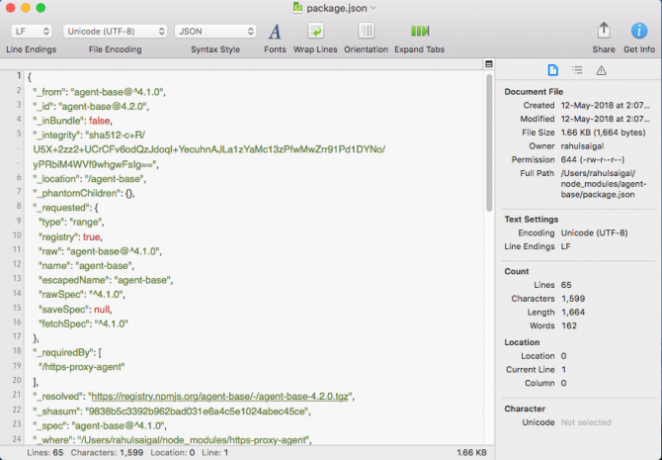
CotEditor je ľahký editor textov a kódov. Je vybavený čistým a priamym rozhraním, ktoré vám umožní rýchlo zmeniť zakončenie riadkov, kódovanie súborov a vyfarbenie syntaxe. Podporuje takmer 60 programovacích jazykov, takže si môžete vybrať farbu syntaxe podľa potreby.
Vstavaný Info bočný panel umožňuje zobraziť podrobné informácie o súbore, vrátane kódovania textu, počtu znakov a ďalších. Má vynikajúcu podporu regulárnych výrazov, silnú funkciu na nájdenie a nahradenie textu, ktoré sa zvyčajne nachádzajú iba v platených editoroch.
Umožňuje tiež rozdeliť okno na dve polovice, takže si môžete ponechať jedno okno pre referenciu, keď pracujete v inom. Ak pracujete s veľkým množstvom textu, je to užitočná aplikácia.
Stiahnuť ▼:CotEditor
12. KeePassXC

KeePass je populárny správca hesiel pre Windows. Bohužiaľ nie je k dispozícii pre systémy MacOS. Jednou z alternatív Mac je KeePassX, ale zriedka sa aktualizuje. KeePassXC je komunitná vidlica KeePassX a najlepší spôsob použitia tohto nástroja na vašom počítači Mac.
KeePassXC používa databázový formát hesiel KDBX. To znamená, že svoju databázu môžete zdieľať s KeePassom bez obáv z problémov s kompatibilitou. Tiež sa natívne integruje do akéhokoľvek prehliadača. Stačí vyplniť klávesovú skratku a vyplniť polia pre meno a heslo.
Môžete usporiadať heslá do rôznych skupín a navyše má generátor hesiel, ktorý vám umožňuje generovať dlhé a bezpečné heslá. V predvolenom nastavení sa aplikácia uzamkne po 30 sekundách, ale môžete ju predĺžiť. Keď skopírujete heslo, schránka sa z bezpečnostných dôvodov po 10 sekundách vymaže.
Stiahnuť ▼:KeePassXC
13. lenivosť

Dlhodobí používatelia počítačov Mac pravdepodobne videli nepríjemnú chybovú správu, že sa používa konkrétny súbor, proces alebo port. Nemôžete napríklad odpojiť disk, pretože sa používajú niektoré nešpecifikované súbory. Riešenie tohto typu chyby je ťažké.
lsof Príkaz Terminal obsahuje zoznam všetkých otvorených súborov, procesov, adresárov, zariadení a ďalších položiek v zariadení. Ale použitie tohto príkazu je ťažké. Tu sa môže táto aplikácia zobraziť.
Lenivosť ponúka GUI postavené na vrchole lsof s ďalšími užitočnými funkciami. Môžete filtrovať výstup, zabiť proces vlastníka súboru, zobraziť informácie o súbore a ďalšie. To uľahčuje kontrolu toho, ktoré aplikácie používajú súbory a zásuvky.
Stiahnuť ▼:lenivosť
14. fluór
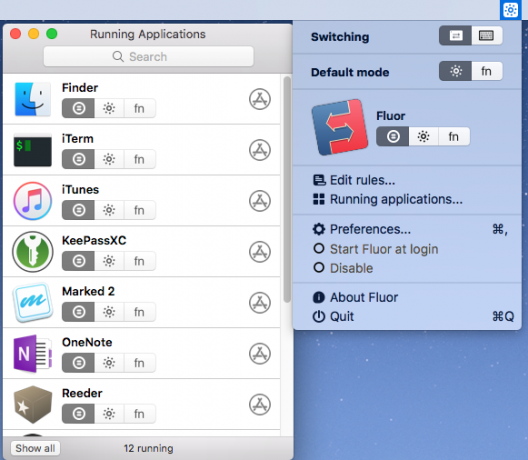
Klávesnica Apple (okrem modelov MacBook Pro s dotykovou lištou) má v hornej časti rad funkčných klávesov. Tieto klávesy vykonávajú duálne funkcie; ako aj klávesové skratky, napríklad zmena jasu a hlasitosti obrazovky, môžu fungovať aj ako štandardné funkčné klávesy. fn Modifikačný kláves upravuje toto správanie.
Fluor vám umožňuje zmeniť správanie funkčných kláves na základe jednotlivých aplikácií. Zistí aktívnu aplikáciu a zmení správanie klávesov na pozadí. Ikona kruhu predstavuje v aplikácii predvolenú možnosť. Ikona slnka slúži ako klávesová skratka, zatiaľ čo fn tlačidlo slúži ako štandardné funkčné klávesy (F1, F2, atď.).
Stiahnuť ▼:fluór
15. Karabína-Elements
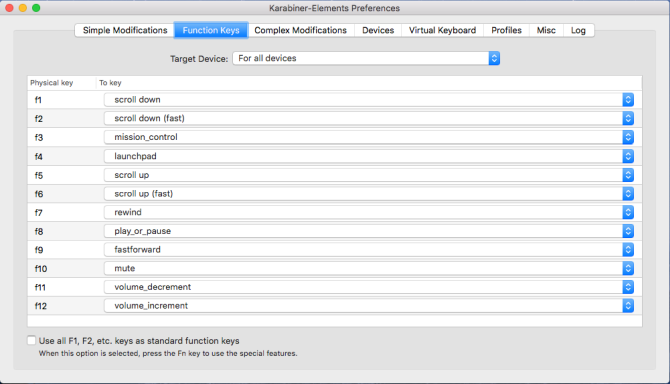
Karabiner-Elements vám umožňuje premapovať celú klávesnicu. Môžete premapovať jeden funkčný kláves alebo vykonať zložité úpravy. Ak prepínate medzi systémami Windows a MacOS často, táto aplikácia vám pomôže vytvoriť stály dojem.
niektorí pravidlá sú k dispozícii na stiahnutie, aby ste mali prehľad o možnostiach tejto aplikácie. Používam ho na priradenie komplexných modifikačných kľúčov k jednému funkčnému tlačidlu a mediálnym klávesom k rôznym funkciám. Aplikácia tiež umožňuje nastaviť profily alebo vytvoriť pravidlá pre vstupné zariadenia.
Stiahnuť ▼:Karabína-Elements
Aplikácie Mac s otvoreným zdrojom sú úžasné
Tieto aplikácie s otvoreným zdrojovým kódom pre počítače Mac ukazujú niektoré z najlepších dostupných možností a všetky sa dajú nabootovať. Pravdepodobne nájdete aplikáciu, ktorá robí presne to, čo potrebujete a nestojí nič
Ak vás tento zoznam zaujal, pozrite si naše zhrnutie najlepšie prehliadače s otvoreným zdrojom a naše sprievodca životom s otvoreným zdrojom. A ak hľadáte viac Odporúčania aplikácií pre Mac Najlepšie Mac aplikácie na inštaláciu do MacBooku alebo iMacuHľadáte najlepšie aplikácie pre svoj MacBook alebo iMac? Tu je náš komplexný zoznam najlepších aplikácií pre MacOS. Čítaj viac , pozrite sa na tento zoznam:
Rahul je spisovateľkou štábu na MakeUseOf. Je držiteľom magisterského titulu z optometrie na univerzite Bharati Vidyapeeth v Pune. Mám učiteľskú prax 2 roky. Predtým, ako som sa tu pripojil, som pracoval s ďalšími online publikáciami viac ako 4 roky. Baví ma písanie o technológii pre čitateľov, ktorí tomu dobre nerozumejú. Môžete ma sledovať na Twitteri.


